检查与配置DNS信息
默认情况下,弹性云服务器已经配置了两个外网DNS服务器。
# Generated by NetworkManager search openstacklocal nameserver 114.114.114.114 nameserver 114.114.115.115
如果弹性云服务器未绑定弹性IP,或者用户不同意使用该弹性IP来传输AEI_Register.sh工具和fisclient程序在使用过程中产生的流量,则需要编辑“/etc/resolv.conf”文件,新增DNS服务器。
示例如下,其中XXX.XXX.XXX.XXX为DNS服务器的IP地址。
# Generated by NetworkManager search openstacklocal nameserver XXX.XXX.XXX.XXX nameserver 114.114.114.114 nameserver 114.114.115.115
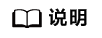
新增的DNS服务器地址必须位于所有原有的DNS服务器地址之前。
DNS配置操作在保存“/etc/resolv.conf”文件的修改操作后立即生效。
对“/etc/resolv.conf”文件的修改操作在弹性云服务器重启后会失效,需要重新进行配置。如果用户不希望每次重启弹性云服务器后都重新配置DNS,可以按如下步骤修改虚拟私有云的子网信息,将DNS服务器地址添加到弹性云服务器对应的子网中。
操作步骤
- 使用注册账户登录弹性云服务控制台,进入“云服务器控制台”页面。
- 在页面中单击用户将要使用的弹性云服务器,查看云服务器详情。
- 在云服务器详情页面中,单击“网卡”,打开相应的下拉菜单,查看弹性云服务器的子网名称。
- 在云服务器详情页面中,单击“虚拟私有云”的VPC名称/ID,进入“网络控制台”。
- 在“虚拟私有云”详情页面中单击“VPC名称/ID”对应的虚拟私有云名称,进入虚拟私有云详情页面。
- 在页面左侧选择“子网”,在子网列表中单击“子网名称/ID”,进入虚拟私有云子网页面。
- 单击“网关和DNS”中“DNS服务器地址”后的“修改”按钮,弹出“修改DNS服务器地址”窗口。
- 将DNS服务器地址修改为所需的DNS服务器地址,然后单击“确定”,保存DNS服务器地址的修改。
- 重启弹性云服务器,查看“/etc/resolv.conf”文件的内容,确认其中包含待配置的DNS服务器地址,并且新增DNS服务器地址位于其他DNS服务器地址之前。
# Generated by NetworkManager search openstacklocal nameserver XXX.XXX.XXX.XXX nameserver 114.114.115.115
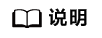
对虚拟私有云的子网信息的修改会影响所有使用该子网创建的弹性云服务器。






